1 views
実現する機能
Google Chrome はYouTubeから動画をダウンロードできるなど何かと便利ですが、CentOSでは利用できなくなっていたので、縁遠くなっていました。今回、Ubuntu で使えるという情報を入手したので、さっそく使ってみました。Firefoxに不満はないので、通常使うブラウザにするかどうかは未定ですが、当面は使い比べることになりそうです。
Google Chrome のインストール手順
(1)Google Chrome のインストール
root@topi:~# wget -q -O - https://dl-ssl.google.com/linux/linux_signing_key.pub | sudo apt-key add - ← ダウンロードに必要な公開鍵のインストール OK root@topi:~# sh -c 'echo "deb http://dl.google.com/linux/chrome/deb/ stable main" >> /etc/apt/sources.list.d/google.list' ← google.listにGoogle Chromeの入手サイトURLを追加 root@topi:~# aptitude -y update ← 念の為update root@topi:~# aptitude -y install google-chrome-stable ← Google Chromeのインス トール google-chrome-stable (40.0.2214.115-1) を設定しています ... update-alternatives: /usr/bin/x-www-browser (x-www-browser) を提供するために 自動モード で /usr/bin/google-chrome-stable を使います update-alternatives: /usr/bin/gnome-www-browser (gnome-www-browser) を提供するために 自動モード で /usr/bin/google-chrome-stable を使います update-alternatives: /usr/bin/google-chrome (google-chrome) を提供するために 自動モード で /usr/bin/google-chrome-stable を使います |
(2)Google Chrome の設定
1.赤枠1の「検索」アイコンをクリックし、赤枠2に「Google Chrome」と入力すると表示される一覧から赤枠3のGoogle Chromeのアイコンをクリックします。
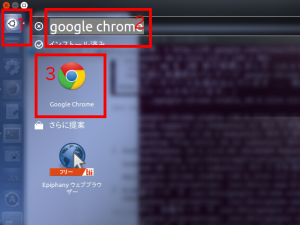
2.「Google Chromeを既定のブラウザにする」にチェックが入っているので、選択して赤枠の「OK」をクリックします。
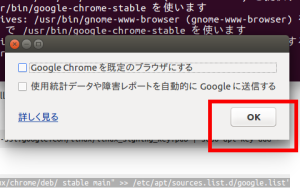
3.赤枠に自分のGoogleアカウントとパスワードを入力して、「ログイン」をクリックします。アカウントが無くて設定ができない場合にはこちらから設定のこと。
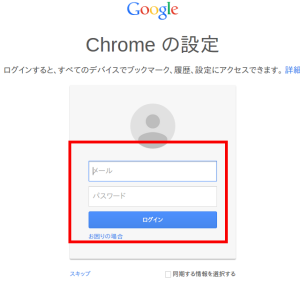
以上です。
コメントを残す